Adición de una cuenta (lista de cuentas), A 10-26), Nota – TA Triumph-Adler DCC 2930 Manual del usuario
Página 474
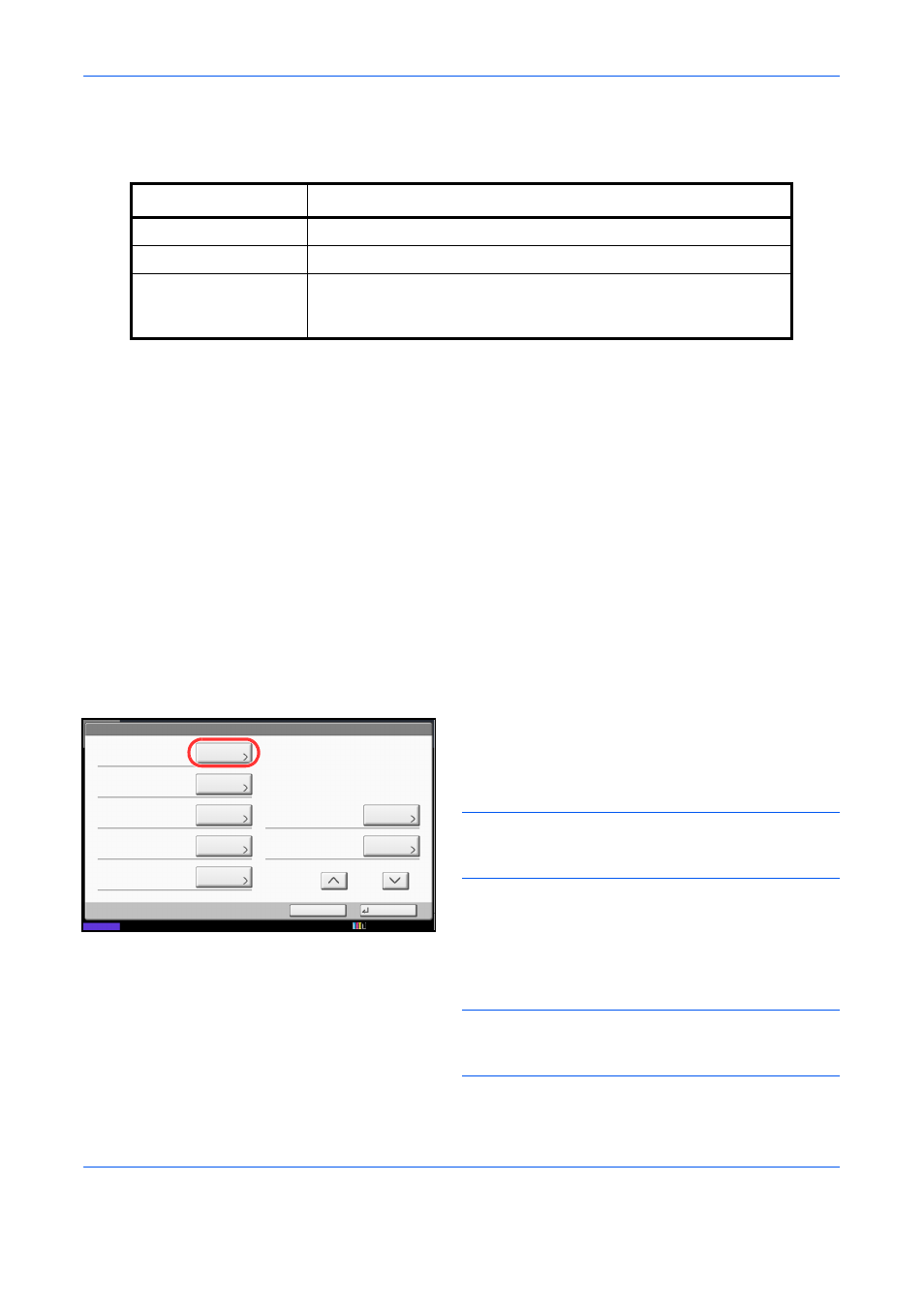
Administración
10-26
Adición de una cuenta (Lista de cuentas)
En esta sección se explica cómo agregar una nueva cuenta. Es preciso realizar las siguientes entradas.
Siga este procedimiento para registrar una cuenta nueva:
1
Pulse la tecla Menú Sistema.
2
Pulse [Inicio sesión usuario/contab. tbjos].
3
Si aparece la pantalla de autenticación de usuario,
introduzca su nombre de usuario de inicio de
sesión y una contraseña, y pulse [Inicio sesión].
Para esto, necesita iniciar sesión con privilegios de
administrador. Consulte la sección Adición de un
usuario (Lista de usuarios locales) en la página 10-
6
para conocer los valores predeterminados de
nombre de usuario y contraseña de inicio de
sesión.
4
Pulse [Siguiente] en Config contabilidad tbjos,
[Agregar/Editar] en Lista de cuentas y, a
continuación, [Agregar].
5
Pulse [Cambiar] en Nombre de cuenta.
6
Introduzca el nombre de cuenta y pulse [Aceptar].
Vuelve a aparecer la pantalla Cuenta.
NOTA:
Consulte la sección Método de introducción de
para obtener información
sobre cómo introducir caracteres.
7
Siga los pasos 5 y 6 de arriba para introducir el ID
de cuenta
.
NOTA:
No se puede usar ningún ID de cuenta que ya
se haya registrado. Introduzca cualquier otro ID de
cuenta.
Elemento
Descripción
Nombre de cuenta
Introduzca el nombre de cuenta (hasta 32 caracteres).
ID de cuenta
Introduzca el ID de cuenta con hasta ocho dígitos (entre 0 y 99999999).
Restricción
Prohíbe la impresión o el escaneado, o bien, restringe el número de
hojas que se pueden cargar. Consulte la sección Restricción del
uso de la máquina en la página 10-29
.
Cuenta:
Restric impresión (Total):
Restricción copia (Total):
Guardar
Restr. copia (Todo color):
ID de cuenta:
Cancelar
Desactivado
Desactivado
Desactivado
00001000
Restr impres (Todo color):
Desactivado
Nombre de cuenta:
01
Cambiar
Estado
Restr. copia (Un color):
Desactivado
Cambiar
Cambiar
Cambiar
Cambiar
Cambiar
Cambiar
1/2
Cuenta
10/10/2010 10:10